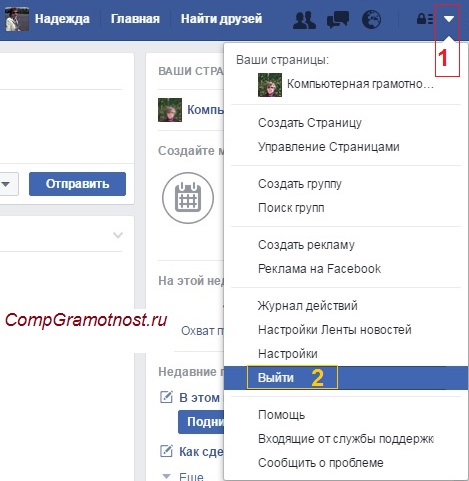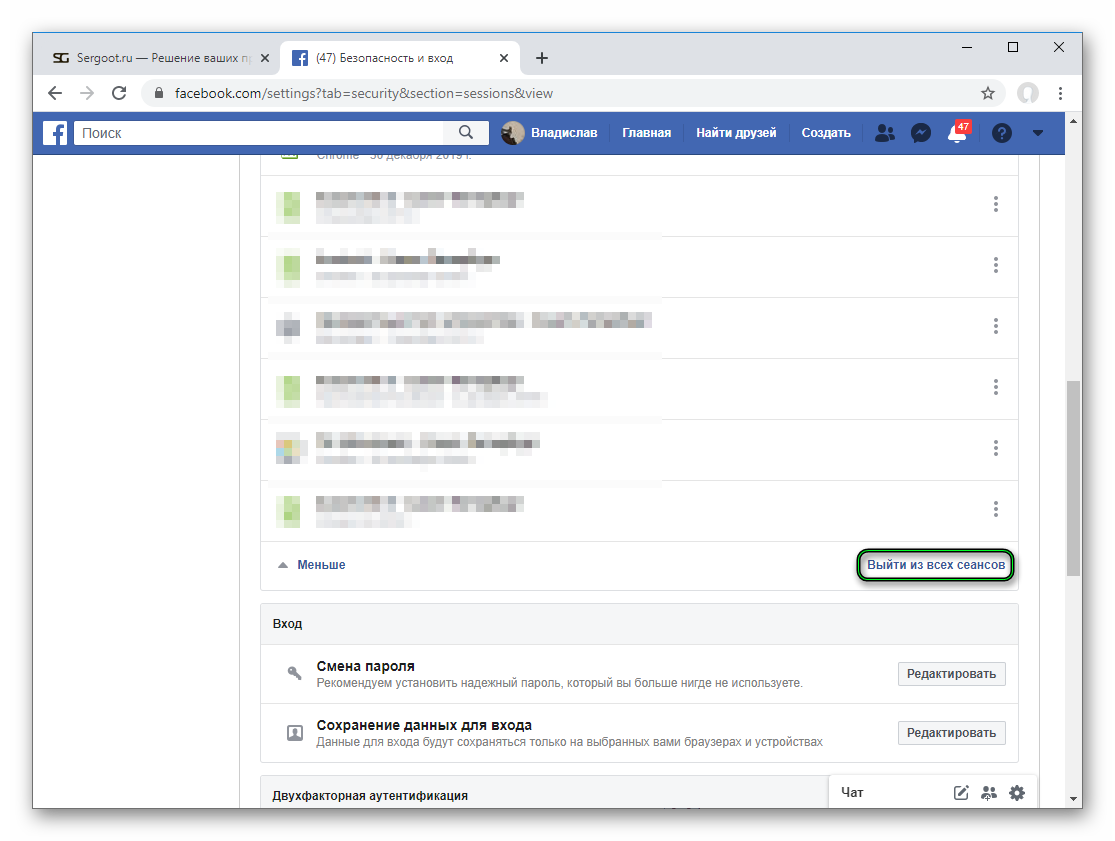Как выйти из профиля в Facebook Messenger?
Относительно давно Messenger стал личным приложением Facebook для обмена сообщениями, которое функционирует автономно. Это удобно и пришлось по душе многим пользователям, вот только есть одно но – приложение не содержит кнопки для выхода из системы. Оригинальное приложение Facebook обладает подобной функцией. Особенно же неудобно стало пользоваться Messenger при наличии нескольких профилей. Однако, есть повод для радости – выйти из системы всё же можно, при чём как на Android, так и iOS или ПК.
Содержание
- Как выйти из Мессенджера на Android?
- Как удалить временные данные приложения Messenger?
- Как покинуть учётную запись Messenger через Facebook?
- Как завершить сеанс в Facebook Messenger на iOS?
- Как выйти из профиля в Messenger через веб-ресурс Facebook?
Как выйти из Мессенджера на Android?
Сегодня удалось найти 2 способа выхода из личного профиля в Messenger на ОС Андроид: выполнить очистку данных приложения при помощи «Настроек» или завершить сеанс текущего пользователя в Facebook.
Как удалить временные данные приложения Messenger?
Для выхода из Messenger нужно выполнить:
- Закрыть Messenger и завершить его работу из списка многозадачности, иначе трюк не сработает.
- Открыть приложение «Настройки» на Android-устройстве.
- Найти в списке «Приложения», «Диспетчер приложений» или аналогичный раздел.
- Выбрать Messenger одним кликом по названию.
- Нажать на кнопку «Очистить».
- В дополнительном меню выбираем «Очистить всё» и «Очистить кэш».
Если сейчас открыть Messenger, можно заметить в нём отсутствие авторизации на сервисе. Автоматический вход сейчас недоступен.
Альтернативный вариант для использования нескольких профилей – клонировать приложение. Подобный функционал есть на большинстве современных смартфонов и находится в разделе «Настроек». Клонирование позволяет дублировать любое приложение, но разделить их пользовательские данные, то есть они работают независимо друг от друга.
Как покинуть учётную запись Messenger через Facebook?
Практически наверняка у владельцев смартфонов с Messenger есть также приложение Facebook. Они взаимосвязаны для облегчения авторизации. Данные профиля в Facebook подтягиваются к Messenger, таким образом пользователю не приходится дважды входить в аккаунт. То же самое справедливо и в другой ситуации, когда человек выходит из аккаунта Facebook.
Они взаимосвязаны для облегчения авторизации. Данные профиля в Facebook подтягиваются к Messenger, таким образом пользователю не приходится дважды входить в аккаунт. То же самое справедливо и в другой ситуации, когда человек выходит из аккаунта Facebook.
Руководство:
- Запустить Facebook.
- Нажать на кнопку «Ещё» в правом верхнем углу.
- Открыть раздел «Настройки и конфиденциальность» и перейти в «Настройки».
- Среди списка параметров учётной записи нужно найти пункт «Безопасность и вход».
- Найти пункт с сообщением, что сейчас есть вход в систему.
- Выбрать сеанс Messenger и кликнуть по кнопке «Выйти».
Как завершить сеанс в Facebook Messenger на iOS?
Приблизительный принцип тот же самый, но с некоторыми отличиями:
- В Facebook стоит нажать на элемент «Ещё» и перейти в «Настройки».
- Дальше интересует элемент «Настройки учётной записи» и «Безопасность профиля».
- Перейти в пункт для входа в систему, отсюда можно управлять всеми активными сеансами аккаунтов на разных устройствах и браузерах.

- Завершить сеанс под названием «Facebook Messenger на iOS 10» или другой версии ОС, на которой основан iPhone.
При следующем открытии Messenger появится предложение авторизоваться в той же учётной записи, что и прежде, или указать другие данные для входа.
Как выйти из профиля в Messenger через веб-ресурс Facebook?
Покинуть активный профиль в приложении на iOS или Android можем с любого другого устройства через Facebook. Единственное условие – наличие девайса с выходом в сеть.
Алгоритм действий:
- Открыть сайт Facebook.com в браузере.
- Выбрать из выпадающего списка параметров пункт «Настройки».
- В разделе «Безопасность и вход» нажать на пункт «Где вы вошли в систему».
- Обнаружить сеанс в Messenger, коснуться значка троеточия и выбрать «Выйти».
Может немного и раздражает необходимость дополнительных манипуляций для выхода из аккаунта, но альтернативных путей Facebook пока что не предлагает. Да и разработчик не стремится вносить какие-то коррективы в эту сферу. Приходится либо смиряться с подобным положением дел, либо переходить к использованию другой социальной сети.
Приходится либо смиряться с подобным положением дел, либо переходить к использованию другой социальной сети.
Приложения #Facebook
Как выйти из Фейсбук на всех устройствах сразу ?
Сегодня разберем один простой, но очень полезный лайфхак: как выйти со всех устройств на фейсбук, а также обсудим ситуации, в которых это может понадобиться….
На самом деле это очень легко,вам нужна такая кнопка ⇓⇓⇓
Где ее найти на facebook ? — Сейчас расскажем
Когда реально нужен выход ?
Большинство пользователей проверяют свои странички в течение всего дня. Например, днем с рабочего компьютера или с телефона, вечером дома с ноутбука или на компьютере у друзей. При этом система может запоминать пароли, и при следующем входе открывает ваш профиль автоматически, ничего не спрашивая. Если к устройствам есть доступ у других людей, ваши личные данные под угрозой.
Более опасные ситуации: когда вы подозреваете взлом аккаунта или потеряли смартфон. Злоумышленники могут получить доступ не только к вашей информации, но и к финансам, если к фейсбуку привязана карта. В таком случае в первую очередь необходимо выполнить выход на всех устройствах, а затем менять пароль (а еще лучше настроить двухфакторную аутентификацию).
Злоумышленники могут получить доступ не только к вашей информации, но и к финансам, если к фейсбуку привязана карта. В таком случае в первую очередь необходимо выполнить выход на всех устройствах, а затем менять пароль (а еще лучше настроить двухфакторную аутентификацию).
Инструкция для компьютера — Выйти из всех сеансов
Имея доступ к своему аккаунту на компьютере, вы можете покинуть фейсбук на любом другом устройстве:
- Войдите в свой профиль, нажмите значок ꓦ справа вверху.
- Перейдите «Настройки и конфиденциальность» — «Настройки».
- Откройте блок «Безопасноть и вход».
- В разделе «Откуда вы вошли» перечислены последние посещения соцсети с указанием устройства, места и времени. Чтобы увидеть последние 8 визитов, нажмите «Еще».
- Просмотрите все сеансы и проверьте, нет ли среди них подозрительных.
- Важно: иногда система неточно указывает регион (часто это происходит при входах через мобильный интернет).
 Если указано ваше устройство и подходящее время, не стоит пугаться.
Если указано ваше устройство и подходящее время, не стоит пугаться. - Если хотите покинуть соцсеть сразу на всех устройствах, сначала нажмите «Еще», а затем «Выйти из всех сеансов».
- Если есть необходимость убрать только отдельные входы, нажимайте троеточие напротив каждого, затем «Выйти».
- В случае обнаружения посторонних в вашем аккаунте выбирайте вариант «Не вы?». Дальше система подскажет, как защитить свой аккаунт.
Сделайте Это:
Это еще не все. Даже если вы выполнили выход, но система запомнила ваш пароль, любой человек сможет открыть профиль без вас. Поэтому лучше настроить доверенные гаджеты:
- В этом же разделе меню настроек, «Безопасность и вход», переходим «Сохранение данных для входа».
- Установите значение переключателя «Вкл».
- Проверьте гаджеты, которые попали в список доверенных. Если среди них есть лишние, удалите их.
- В этом же блоке настроек вы можете сменить пароль (если это требуется).
На телефоне
Все операции, описанные выше, доступны и в мобильном приложении Facebook:
- Откройте приложение, авторизуйтесь.

- Коснитесь значка ≡.
- Откройте «Настройки и конфиденциальность» — «Настройки».
- В разделе «Безопасность» откройте «Безопасность и вход».
- «Откуда вы вошли» — здесь показаны последние 2 посещения соцсети, чтобы увидеть больше нажмите «Все».
- Теперь, пролистав страницу вниз, вы увидите кнопку «Выйти из всех сеансов» на всех устройствах, с которых вы заходили на фейсбук.
- Касаясь троеточия напротив каждого визита, вы можете выйти только из него. Если это были не вы – выбирайте «Защитить аккаунт» и следуйте дальнейшим инструкциям.
- В разделе «Вход» вы можете выбрать гаджеты, на которых будут сохранены учетные данные для авторизации, а также сменить пароль для надежности.
Как выйти из Facebook на всех устройствах одновременно
—
Содержание
- 1 Как выйти из Facebook на телефоне или планшете
- 2 Как выйти из Facebook на компьютере
- 3 Как выйти из Facebook со всех устройств с помощью телефона или планшета
- 4 Как выйти из Facebook со всех устройств с помощью компьютера
- 5 Как выйти из Messenger на телефон или планшет
- 6 Как выйти из Messenger на Android без Facebook
Если у вас есть компьютер, планшет или смартфон, вы, вероятно, вошли в Facebook на всех них.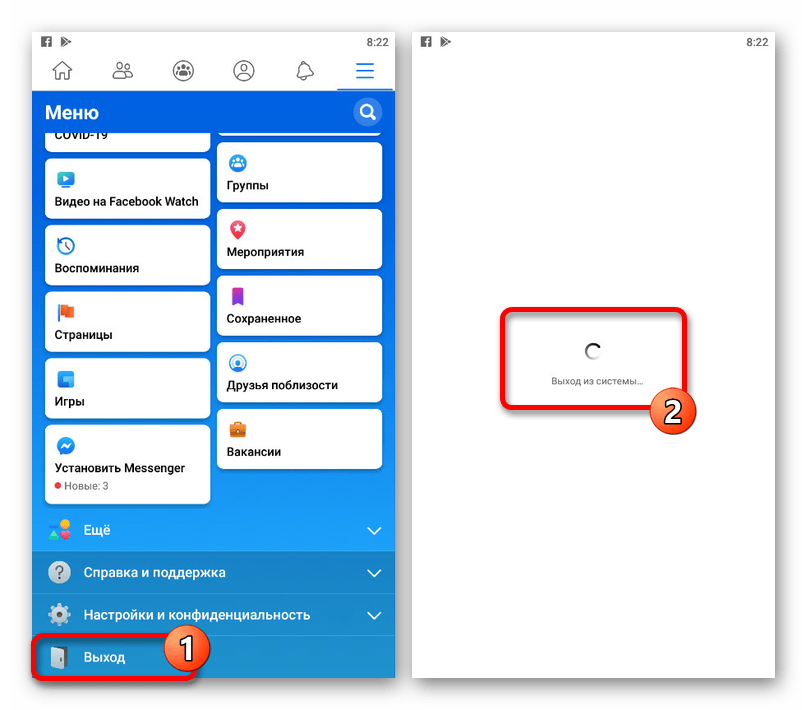 Да, это удобно. Однако выход из Facebook — это простой способ сохранить вашу конфиденциальность.
Да, это удобно. Однако выход из Facebook — это простой способ сохранить вашу конфиденциальность.
Бывают ситуации, когда вы хотите выйти из Facebook, не выходя из сети полностью, и когда возможность выхода из своей учетной записи полезна.
Учитывая количество гаджетов с поддержкой Facebook на рынке и частоту, с которой мы подключаемся к Facebook в других местах, легко потерять представление о том, где вы вошли в систему. учетная запись в настоящее время вошла в систему или выйти из системы везде.
Вот шаги, которые вы должны предпринять, чтобы выйти из своей учетной записи Facebook на компьютере или смартфоне, независимо от того, берете ли вы отпуск с Facebook или входите в систему с другой учетной записью. В этом руководстве вы узнаете, как выйти из Facebook на различных устройствах.
Как выйти из Facebook на телефоне или планшете Выйти из приложения Facebook на телефоне или планшете очень просто, и вы можете сделать это всего за два шага. Следуйте вместе.
Следуйте вместе.
- Нажмите значок «Меню» в правом верхнем углу под значком «Messenger». выйти из системы вашей учетной записи Facebook
- При выполнении вышеуказанных действий вы выйдете из своей учетной записи Facebook, как показано на рисунке
Выйти из Facebook на компьютере также очень просто; Вы можете сделать это всего двумя щелчками мыши.
- Нажмите на значок своего профиля в верхнем левом углу и выберите «Выйти» из вариантов Телефон или планшет
Вы можете выйти из своей учетной записи Facebook на другом устройстве, выполнив следующие действия на своем телефоне или планшете.
- Нажмите значок меню в верхнем левом углу под значком «Messenger». из параметров меню, чтобы открыть раскрывающийся список
- Нажмите «Настройки» в раскрывающемся меню.
 3 В меню «Учетная запись» нажмите «Пароль и безопасность»
3 В меню «Учетная запись» нажмите «Пароль и безопасность»
- В разделе «Где вы вошли в систему» нажмите на три точки слева от имени устройства, с которого вы хотите выйти
9000 3
- Коснитесь « Выйти» для удаленного выхода с другого устройства
Вы можете выйти из учетной записи Facebook на другом устройстве с помощью компьютера также. Выполните следующие шаги.
- Нажмите на значок своего профиля и выберите «Настройки и конфиденциальность» из предложенных вариантов. с”
- Выберите «Безопасность и вход в систему», щелкните имя устройства, с которого вы хотите выйти, и выберите «Выйти». из вашей учетной записи Facebook на каждом устройстве
Вы можете выйти из своей учетной записи Messenger на телефоне или планшете, выполнив следующие действия.

- Коснитесь значка меню в левом верхнем углу под значком «Messenger».
- В разделе «Настройки и конфиденциальность» нажмите «Настройки». 042
- Нажмите «Просмотреть все», чтобы увидеть все устройства, на которых вы вошли в свою учетную запись Facebook или мессенджера. нажмите на три точки рядом с устройством, с которого вы хотите выйти из системы
- Нажмите «Выйти», чтобы выйти из учетной записи мессенджера
900 69 Как выйти из Messenger на Android без Facebook - Нажмите «Настройки», чтобы перейти в меню настроек на смартфоне
- Нажмите «Приложения», чтобы увидеть все приложения и их соответствующие настройки », Нажмите «Приложения»
- Прокрутите вниз до приложения «Messenger» и нажмите на него
- Нажмите на «Хранилище»
- Нажмите «Очистить данные», чтобы выйти из учетной записи мессенджера.
 Обновлено 11 августа 2022 г. / Обновление для Facebook
Обновлено 11 августа 2022 г. / Обновление для FacebookВ некоторых случаях нам необходимо выйти из Facebook, будь то для входа с другой учетной записью или для защиты данных вашей учетной записи после входа в Facebook с общедоступного или общего компьютера.
Какой бы ни была ваша ситуация, в этом посте мы расскажем вам, как выйти из Facebook на разных устройствах, включая iPhone, Android и ПК. Кроме того, мы покажем вам, как выйти из Facebook на всех устройствах, если вы подозреваете несанкционированную активность в своей учетной записи Facebook. Читайте дальше, чтобы узнать все подробности о выходе из Facebook.
- Часть 1: Как выйти из Facebook на iPhone
- Часть 2: Как выйти из Facebook на Android
- Часть 3: Как выйти из Facebook на компьютере
- Часть 4: Как выйти из Facebook со всех устройств [2 способа]
- Дополнительный совет: Facebook не работает на Android? Попробуйте ReiBoot для Android
Часть 1: Как выйти из Facebook на iPhone
С помощью опции выхода выйти из Facebook несложно, и каждый может сделать это без каких-либо хлопот, если знает, где искать.
Давайте сначала посмотрим, как выйти из Facebook на iPhone.
- Откройте приложение Facebook на своем iPhone.
- Теперь коснитесь вкладки «Меню», которую вы видите в нижней части панели навигации.
- Оттуда прокрутите вниз и выберите опцию «Выйти».
При появлении запроса нажмите «Выйти», чтобы подтвердить свое решение.
Наконец-то вы вышли из Facebook на своем iPhone.
Часть 2: Как выйти из Facebook на Android
Процесс выхода из Facebook на Android аналогичен выходу из Facebook на iPhone. Единственное отличие – расположение вкладки «Меню». Давайте посмотрим, как выйти из Facebook на Android через настройки приложения.
- Откройте приложение Facebook на своем устройстве Android.
- Нажмите кнопку «Меню» (значок гамбургера) в правом верхнем углу.
- Прокрутите страницу до конца и коснитесь параметра «Выйти».
Вы увидите всплывающее окно с вопросом: «Вы уверены, что хотите выйти из системы?» Итак, нажмите кнопку «Выход», и все готово!
Часть 3.
 Как выйти из Facebook на компьютере
Как выйти из Facebook на компьютереЕсли вы предпочитаете использовать Facebook на компьютере или проверяете свою учетную запись Facebook на чужом компьютере, вот несколько простых шагов, которые вы можете выполнить, чтобы выйти из Facebook на компьютере.
Откройте свою учетную запись Facebook в веб-браузере и перейдите в свой профиль. Вы найдете его в правом верхнем углу.
В раскрывающемся меню выберите «Выйти». Нажмите на нее, и вы сможете быстро выйти из Facebook.
Вот и все методы, которые вы можете использовать для выхода из Facebook на мобильном телефоне или ПК.
Часть 4. Как выйти из Facebook со всех устройств [2 способа]
Всякий раз, когда вы входите в свою учетную запись Facebook с других устройств, будь то мобильные устройства или ПК, всегда рекомендуется выходить из активных сеансов на Facebook, чтобы обеспечить безопасность вашей учетной записи. Ознакомьтесь с приведенными ниже способами, чтобы узнать, как выйти из Facebook на всех устройствах.

Способ 1: выход из Facebook со всех устройств через мобильное приложение Facebook
Если на вашем смартфоне есть Facebook, вы можете легко выйти из Facebook на любом устройстве, на котором вы в данный момент вошли в систему, в настройках приложения.
Следующие шаги показывают, как выйти из аккаунта на всех устройствах в мобильной версии Facebook, и они применимы как к устройствам iOS, так и к устройствам Android. Помните, что нельзя пропускать ни одного шага.
- Откройте приложение Facebook и нажмите кнопку «Меню». Вы найдете эту опцию в правом нижнем углу (iPhone) или в правом верхнем углу (Android).
Выберите «Настройки и конфиденциальность» > «Настройки» > «Пароль и безопасность».
- Теперь коснитесь параметра «Просмотреть все» рядом с разделом «Откуда вы вошли в систему».
- Вы будете перемещены на страницу со списком всех устройств и адресом, на котором вы вошли в систему. Просто коснитесь параметра «Выйти из всех разделов».

На следующей странице нажмите кнопку «Выйти». Это приведет к немедленному выходу из Facebook на всех устройствах, кроме того, которое вы используете в данный момент.
Способ 2: выход из Facebook на всех устройствах с веб-сайта
Выход из Facebook со всех устройств также является простой процедурой, если вы вошли в свою учетную запись на компьютере. Давайте посмотрим, как вы можете сделать это через веб-браузер.
- Откройте веб-сайт Facebook в браузере и щелкните свой профиль вверху.
В раскрывающемся меню щелкните вкладку «Настройки и конфиденциальность» и нажмите «Настройки».
- Теперь нажмите «Безопасность и вход» на левой боковой панели.
В разделе «Откуда вы вошли в систему» нажмите «Подробнее».
Найдите параметр «Выйти из всех сеансов» в правом нижнем углу и щелкните его.
Вы увидите всплывающее окно, в котором нужно выбрать опцию «Выйти».

Вот оно! Вы наконец узнали все возможные способы выхода из Facebook. Если ваше приложение Facebook не работает должным образом и вы хотите быстро это исправить, ниже описан процесс, который вы можете использовать.
Читайте также: Все о Facebook
Дополнительный совет: Facebook не работает на Android? Попробуйте ReiBoot для Android
Ваш Facebook не работает на Android? Не волнуйся; вы можете скачать Tenorshare ReiBoot для Android, который помогает решить все проблемы с приложением из-за системных сбоев. Это приложение на 100% безопасно и восстанавливает систему Android одним щелчком мыши. Давайте посмотрим, как работает это программное обеспечение.
Загрузите и запустите приложение на ПК. Убедитесь, что ваше Android-устройство подключено; в противном случае вы не сможете начать процесс.
Когда вы закончите, нажмите «Восстановить систему Android».
Вы будете перемещены на новую страницу, где вам нужно нажать «Восстановить сейчас».

Выберите и подтвердите информацию об устройстве, затем нажмите «Далее».
Пакет прошивки будет загружен на ваш компьютер. После установки нажмите «Восстановить сейчас».
ReiBoot для Android начнет ремонт вашего устройства. Не выключайте устройство во время процесса. В течение нескольких секунд ваше устройство будет успешно отремонтировано, и, надеюсь, ваш Facebook сможет работать без сбоев.
Заключительные слова
Мы упомянули все советы о том, как выйти из Facebook, с помощью которых вы можете быстро выйти из всех устройств, включая iPhone, Android и компьютер. И в качестве бонуса мы показали вам, что делать, если вы столкнулись с проблемой, что Facebook не работает с Android. Скачав Tenorshare ReiBoot для Android, мы надеемся, что ваша проблема, связанная с Facebook, может быть решена всего за несколько минут. Дайте нам знать в разделе комментариев ниже, если у вас есть дополнительные вопросы, связанные с Facebook.

Вы можете выйти вашей учетной записи Messenger даже без Facebook. Вы можете использовать «Настройки» на своем телефоне.
- Нажмите значок меню в верхнем левом углу под значком «Messenger». из параметров меню, чтобы открыть раскрывающийся список


 Если указано ваше устройство и подходящее время, не стоит пугаться.
Если указано ваше устройство и подходящее время, не стоит пугаться.
 3 В меню «Учетная запись» нажмите «Пароль и безопасность»
3 В меню «Учетная запись» нажмите «Пароль и безопасность» 
 Обновлено 11 августа 2022 г. / Обновление для Facebook
Обновлено 11 августа 2022 г. / Обновление для Facebook
 Как выйти из Facebook на компьютере
Как выйти из Facebook на компьютере